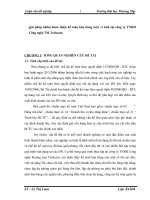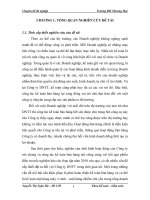Bài giảng Kế toán thực hành trên máy vi tính - Chương 2: Nghiệp vụ ngân sách
Bạn đang xem bản rút gọn của tài liệu. Xem và tải ngay bản đầy đủ của tài liệu tại đây (2.2 MB, 36 trang )
NGHIỆP VỤ NGÂN SÁCH
28
NỘI DUNG
1
• Nhận dự tốn
2
• Rút dự tốn thực chi
3
• Rút tạm ứng đã cấp dự tốn
4
• Rút tạm ứng chưa cấp dự tốn
5
• Cam kết chi
6
• Các nghiệp vụ kho bạc khác
7
• Báo cáo kho bạc
1. Nhận dự toán
Khi đơn vị nhận được quyết định giao dự toán, đơn vị làm như sau:
Xem hướng dẫn chi tiết tại đây
1.2 Nhận dự toán bổ sung
Lưu ý: Trường hợp dự toán bổ sung được giao đến Mục thì cần phải thiết lập cho
phép Nhận dự toán chi tiết tới Mục tại Hệ thống\Tùy chọn\Tùy chọn của đơn
vị\Nghiệp vụ\Kho bạc
Các bước thực hiện:
1. Tích chọn Bổ sung.
2. Khai báo thông tin về
quyết định giao dự toán
bổ sung.
2. Nghiệp vụ rút dự toán thực chi
Rút dự toán
In bảng kê kèm giấy rút mang ra kho bạc duyệt
Chi từ dự toán thực chi
2.1 Rút dự tốn
1
2
3
• Rút dự toán tiền mặt
• Rút dự toán tiền gửi
• Rút dự toán chuyển khoản
2.1.1 Rút dự toán tiền mặt
Các bước thực hiện:
1.Vào nghiệp vụ Kho bạc, chọn
Rút dự toán\Rút dự toán tiền
mặt.
2.Tích chọn Thực chi.
3.Nhập thông tin chung, Chứng từ.
4.Nhập MLNS, Số tiền, CTMT, Dự
án (nếu có).
5. Nhấn Cất.
6. Nhấn Đồng ý để phần mềm
sinh Phiếu thu.
2.1.2 Rút dự toán tiền gửi
Các bước thực hiện:
1.Vào nghiệp vụ Kho bạc, chọn
Rút dự toán\Rút dự toán tiền
gửi.
2.Tích chọn Thực chi.
3.Nhập thông tin Đơn vị trả tiền,
Đơn vị nhận tiền, Chứng từ.
4.Nhập MLNS, Số tiền, CTMT, Dự
án (nếu có).
5. Nhấn Cất.
6. Nhấn Đồng ý để phần mềm
sinh chứng từ Chuyển khoản kho
bạc vào tài khoản tiền gửi.
2.1.3 Rút dự toán chuyển khoản kho bạc
Các bước thực hiện:
1.Vào nghiệp vụ Kho bạc, chọn
Rút
dự
toán\Rút
dự
toán
chuyển khoản.
2.Tích chọn Thực chi.
3.Nhập thông tin: Đơn vị trả tiền,
Đơn vị nhận tiền, Chứng từ.
4.Nhập MLNS, Số tiền, CTMT, Dự
án (nếu có).
5. Nhấn Cất.
6. Nhấn Có để phần mềm sinh
chứng từ tương ứng với hình thức
đã chọn.
2.2 In bảng kê kèm giấy rút mang ra
kho bạc duyệt
Trên các chứng từ Phiếu thu rút dự toán
nhập quỹ /Chuyển khoản kho bạc vào TK
tiền gửi/Chuyển khoản kho bạc, nhấn In.
In Bảng kê chứng từ thanh tốn/tạm
ứng (Thơng tư số 39/2016/TT-BTC)
2.3 Lập các chứng từ chi
(tiền mặt, tiền gửi)
Tuỳ thuộc vào hình thức chi để lập chứng từ tương ứng.
1. Vào phân hệ Tiền mặt, chọn Lập
phiếu chi\Phiếu chi.
2. Khai báo Thông tin chung, Chứng
từ.
3. Nhập thông tin chứng từ hạch tốn
chi tiết:
• Tại tab Hạch tốn: TK Nợ 611x,
TK Có 1111, nhập MLNS, Nghiệp
vụ chọn Thực chi.
• Nhấn Cất.
Với các chứng từ chi khác, thực hiện khai báo tương tự.
3. Nghiệp vụ rút tạm ứng đã cấp dự tốn
1
2
3
4
• Rút dự tốn
• Chi hoạt động bằng tiền mặt
• Lập bảng kê chứng từ thanh tốn tạm ứng
• Thanh tốn tạm ứng
3.1 Rút dự tốn
1
2
3
• Rút dự toán tiền mặt
• Rút dự toán tiền gửi
• Rút dự toán chuyển khoản
3.1.1 Rút dự toán tiền mặt
Các bước thực hiện:
1.Vào
nghiệp
vụ Kho
bạc,
chọn Rút dự toán\Rút dự
toán tiền mặt.
2.Tích chọn Tạm ứng đã cấp
dự tốn.
3.Nhập
Thơng
tin
chung,
Chứng từ.
4.Nhập MLNS, Số tiền, CTMT,
Dự án (nếu có).
5.Nhấn Cất.
6.Nhấn Đồng ý để phần mềm
sinh Phiếu thu.
3.1.2 Rút dự toán tiền gửi
Các bước thực hiện:
1.Vào nghiệp vụ Kho bạc, chọn
Rút dự toán\Rút dự toán tiền
gửi.
2.Tích chọn Tạm ứng đã cấp dự
toán.
3.Nhập Đơn vị trả tiền, Đơn vị
nhận tiền, Chứng từ.
4.Nhập MLNS, Số tiền, CTMT, Dự
án (nếu có).
5.Nhấn Cất.
6.Nhấn Đồng ý để phần mềm
sinh chứng từ Chuyển khoản kho
bạc vào tài khoản tiền gửi.
3.1.3 Rút dự toán chuyển khoản kho bạc
Các bước thực hiện:
1.Vào nghiệp vụ Kho bạc, chọn
Rút dự toán\Rút dự chuyển
khoản.
2.Tích chọn Tạm ứng đã cấp dự
tốn.
3.Nhập thơng tin: Đơn vị trả tiền,
Đơn vị nhận tiền, Chứng từ.
4.Nhập MLNS, Số tiền, CTMT, Dự
án (nếu có).
5. Nhấn Cất.
6. Nhấn Đồng ý để phần mềm
sinh chứng từ Chuyển khoản kho
bạc.
3.2. Chi hoạt động bằng
tiền mặt/tiền gửi
Tuỳ thuộc vào hình thức chi để lập các chứng từ chi tương ứng
1. Vào phân hệ Tiền mặt, chọn
Lập phiếu chi\Phiếu chi.
2. Khai
báo
Thông
tin
chung,
Chứng từ.
3. Nhập thơng tin chứng từ hạch
tốn chi tiết:
• TK Nợ 611x, TK Có 1111, nhập
MLNS, Nghiệp vụ chọn Tạm
ứng đã cấp dự tốn.
• Nhấn Cất.
3.3. Lập bảng kê chứng từ thanh toán
tạm ứng
Các bước thực hiện:
1.Vào nghiệp vụ Kho bạc, chọn Lập bảng kê\Bảng kê chứng từ thanh toán đã
cấp dự toán.
2.Chọn Khoảng thời gian cần lập bảng kê những chứng từ chi tạm ứng.
3.Nhập nội dung Diễn giải, Chứng từ.
4.Tích chọn những chứng từ chi tạm ứng cần lập bảng kê.
5.Nhấn Cất.
3.4. Thanh toán tạm ứng
Sau khi được kho bạc chấp nhận thanh tốn thì tiến hành thanh tốn tạm ứng
Các bước thực hiện:
1.Vào nghiệp vụ Kho bạc\Lập
bảng kê\Danh sách bảng kê
chứng từ thanh tốn.
2.Kích đúp chuột vào bảng kê đã
được kho bạc chấp nhận thanh
tốn.
3.Chọn tab Thanh tốn.
• Tích chọn các chứng từ đã
được
kho
bạc
chấp
nhận
thanh tốn.
• Nhấn Thanh tốn trên thanh
cơng cụ.
•
Lưu ý: Trường hợp đơn vị đã thực hiện nhấn
thanh toán nhưng muốn in lại bảng kê
chứng từ thanh toán và giấy đề nghị thanh
tốn tạm ứng thì phải nhấn Hủy thanh
tốn. Sau đó in chứng từ và thực hiện
thanh toán lại như trên.
4. Nghiệp vụ rút tạm ứng chưa cấp dự tốn
1
2
3
4
5
• Rút dự tốn
• Chi hoạt động
• Khi nhận được dự tốn giao chính thức
• Lập bảng kê chứng từ thanh tốn tạm ứng
• Thanh tốn tạm ứng
4.1 Rút dự tốn
1
2
3
• Rút dự toán tiền mặt
• Rút dự toán tiền gửi
• Rút dự toán chuyển khoản
4.1.1 Rút dự toán tiền mặt
Các bước thực hiện:
1.Vào
nghiệp
vụ
Kho
bạc,
chọn Rút dự toán\Rút dự
toán tiền mặt.
2.Tích chọn Tạm ứng chưa
cấp dự tốn.
3.Nhập Thơng tin chung, Chứng
từ.
4.Nhập MLNS, Số tiền, CTMT,
Dự án (nếu có)...
5.Nhấn Cất.
6.Nhấn Đồng ý để phần mềm
sinh Phiếu thu.
4.1.1 Rút dự toán tiền gửi
Các bước thực hiện:
1.Vào nghiệp vụ Kho bạc, chọn
Rút dự toán\Rút dự toán tiền
gửi.
2.Tích chọn Tạm ứng chưa cấp dự
toán.
3.Nhập Đơn vị trả tiền, Đơn vị nhận
tiền, Chứng từ.
4.Nhập MLNS, Số tiền, CTMT, Dự án
(nếu có)...
5.Nhấn Cất. Nhấn Đồng ý để phần
mềm sinh chứng từ Chuyển khoản
kho bạc vào TK tiền gửi.
4.1.3 Rút dự toán chuyển khoản kho bạc
Các bước thực hiện:
1.Vào nghiệp vụ Kho bạc, chọn Rút
dự
toán\Rút
dự
toán
chuyển
khoản.
2.Tích chọn Tạm ứng chưa cấp dự
tốn.
3.Nhập thơng tin: Đơn vị trả tiền, Đơn
vị nhận tiền, Chứng từ.
4.Nhập MLNS, Số tiền, CTMT, Dự án
(nếu có).
5. Nhấn Cất.
6. Nhấn Có để phần mềm sinh chứng
từ Chuyển khoản kho bạc.
4.2 Chi hoạt động
1. Vào phân hệ Tiền mặt,
chọn
Lập
phiếu
chi\Phiếu chi.
2. Khai báo Thông tin chung,
Chứng từ.
3. Nhập thông tin chứng từ
hạch tốn chi tiết:
• TK Nợ 6111x, TK Có 1111,
nhập
MLNS,
Nghiệp
vụ
chọn Tạm ứng chưa cấp
dự toán.